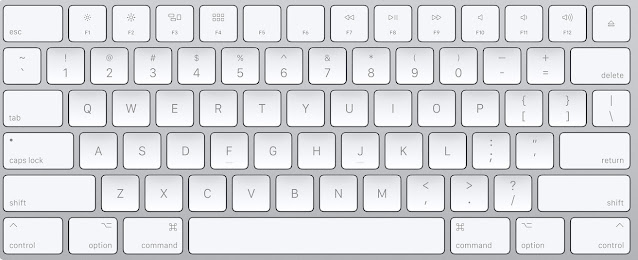Perlu banyak adaptasi untuk perpindahan tombol ini, namun yang paling mengganggu adalah kalau kita mau screenshot layar kalau di Windows kita tinggal teken shortcut fn + printscreen sedangkan kalau di Mac itu ada dua shortcut, dimana yang pertama kalau mau shortcut penuh layar itu tekan command + shift + 3, kalau mau screenshot bagian yang kita pilih bisa tekan command + shift + 4, terus tinggal pilih bidang yang akan kita screenshot. Terus file screenshot nya akan berada pada folder desktop. Folder ini berada pada iCloud, jadi otomatis bisa diakses di semua perangkat apple yang menggunakan iCloud yang sama.
Awalnya perpindahan ini ribet banget, tapi lama kelamaan juga tambah ribet hehe. Ini saya udah beberapa minggu pakai tapi masih tetap kagok juga, tapi enaknya kalau dibandingkan dengan laptop windows saya adalah kalau pakai Macbook Air ini enggak perlu mouse tambahan, karena trackpad Macbook ini sangat gampang pengoperasiannya dan emang canggih banget, sampai enggak perlu juga pakai mouse eksternal. Padahal di laptop windows saya itu merupakan suatu kebutuhan keyboard eksternal dan mouse eksternal, tapi semenjak pakai Macbook ini cukup dengan trackpad sudah bisa mengcover mouse eksternal.